Profili SNMP
Per impostazione predefinita, il protocollo SNMP v1 viene utilizzato per la comunicazione con i dispositivi di stampa nel sistema MyQ. Al suo posto è possibile utilizzare il più recente protocollo SNMP v2c o il protocollo SNMP v3, che aumenta notevolmente la sicurezza della comunicazione con i dispositivi di stampa.
In MyQ è possibile creare più profili SNMP e assegnare a ciascun dispositivo di stampa uno dei profili. In questo modo, è possibile avere un profilo per tutti i dispositivi di stampa con una particolare configurazione SNMP.
Il profilo SNMP predefinito può essere modificato. Per rendere un qualsiasi profilo SNMP quello predefinito, selezionarlo nella finestra di dialogo SNMP e quindi fare clic su Predefinito sulla barra in cima alla scheda (oppure fare clic con il tasto destro del mouse sul profilo e poi fare clic su Predefinito nel menu di scelta rapida).
Aggiunta e modifica di profili SNMP v1 e v2c
Con i protocolli SNMP v1 e v2c, una singola stringa chiamata "Stringa della comunità SNMP" viene utilizzato per consentire l'accesso al dispositivo. In MyQ è necessario impostare solo due parametri: il parametro Comunità di lettura SNMP e il parametro Comunità di scrittura SNMP parametro. I loro valori devono corrispondere a quelli delle loro controparti sull'interfaccia utente Web della stampante (Read Community, Write Community).
Per aggiungere un nuovo profilo SNMP v1 o v2c:
Nell'interfaccia Web Admin di MyQ, aprire la sezione SNMP scheda impostazioni (MyQ, Impostazioni, SNMP).
Sulla barra in alto della pagina SNMP fare clic su +Aggiungi un profilo SNMPe quindi fare clic su +SNMP v1 o +SNMP v2c nel menu di scelta rapida. Il pannello delle proprietà del nuovo profilo SNMP si apre sul lato destro dello schermo.

Nel pannello, inserire il nome del profilo, impostare i parametri e fare clic su Risparmiare. Il nuovo profilo viene visualizzato nell'elenco della scheda Impostazioni SNMP.
Per aprire e modificare un profilo SNMP v1 o v2c
Per aprire il pannello delle proprietà del profilo SNMP, selezionare il profilo nella finestra di dialogo SNMP e quindi fare clic su Modifica (oppure fare clic con il tasto destro del mouse sul profilo, quindi fare clic su Modifica nel menu di scelta rapida o facendo doppio clic sul profilo). Il pannello delle proprietà del profilo si apre sul lato destro dello schermo.
Nel pannello delle proprietà del profilo SNMP, è possibile modificare il nome del profilo e inserire i valori dei parametri Comunità di lettura SNMP e il parametro Comunità di scrittura SNMP in base ai valori impostati nell'interfaccia utente Web della stampante.
Cliccare Risparmiare per inviare e memorizzare le modifiche.
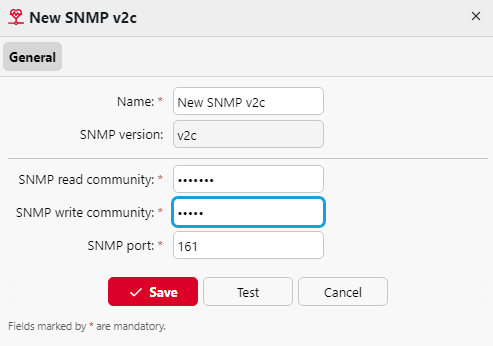
Aggiunta e modifica di profili SNMP v3
Il protocollo SNMP v3 contiene ulteriori elementi di sicurezza, come l'autenticazione e la crittografia. Ciascuno di questi elementi è impostato sul dispositivo di stampa e deve essere impostato di conseguenza in MyQ.
Per aggiungere un nuovo profilo SNMP v3:
Nell'interfaccia web di MyQ, aprire la sezione SNMP scheda Impostazioni. (MyQ, Impostazioni, SNMP).
Sulla barra in alto della schermata SNMP fare clic su +Aggiungi un profilo SNMPe quindi fare clic su +SNMP v3 nel menu di scelta rapida. Il pannello delle proprietà del nuovo profilo SNMP si apre sul lato destro dello schermo.
Nel pannello, inserire il nome del profilo, impostare i parametri e fare clic su Risparmiare. Il nuovo profilo viene visualizzato nell'elenco della schermata SNMP scheda.
Per aprire e modificare un profilo SNMP v3:
Per aprire il pannello delle proprietà del profilo SNMP, selezionare il profilo nella finestra di dialogo SNMP e quindi fare clic su Modifica (oppure fare clic con il tasto destro del mouse sul profilo, quindi fare clic su Modifica nel menu di scelta rapida). Il pannello delle proprietà si apre sul lato destro dello schermo.
Nel pannello delle proprietà del profilo SNMP è possibile modificare il nome del profilo, impostare i parametri di autenticazione, i parametri di privacy ed eventualmente inserire un nome di contesto. I valori di tutti i parametri devono corrispondere a quelli impostati nell'interfaccia utente Web della stampante.
Cliccare Risparmiare per inviare e memorizzare le modifiche.
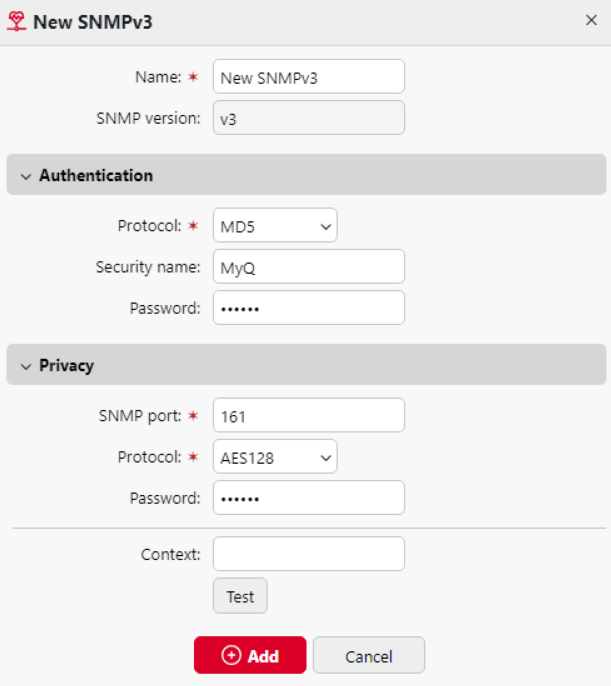
Collegamento dei profili SNMP alle stampanti
Nell'interfaccia dell'amministratore web di MyQ, aprire l'opzione Stampanti scheda principale (MyQ, Stampanti).
Nella scheda, selezionare il dispositivo di stampa, fare clic su Azionie quindi fare clic su Proprietà. Il pannello delle proprietà del dispositivo di stampa si apre sul lato destro dello schermo.
Sul pannello, andare alla voce Configurazione sezione.
Selezionare un Profilo di configurazione che ha il profilo SNMP collegato. In caso di dubbio, andare a MyQ, Impostazioni, Profili di configurazione e controllare i profili.
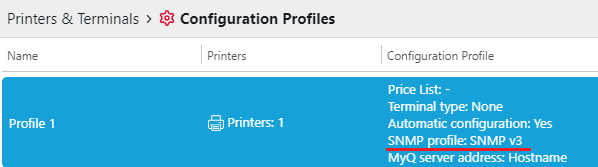
.png)